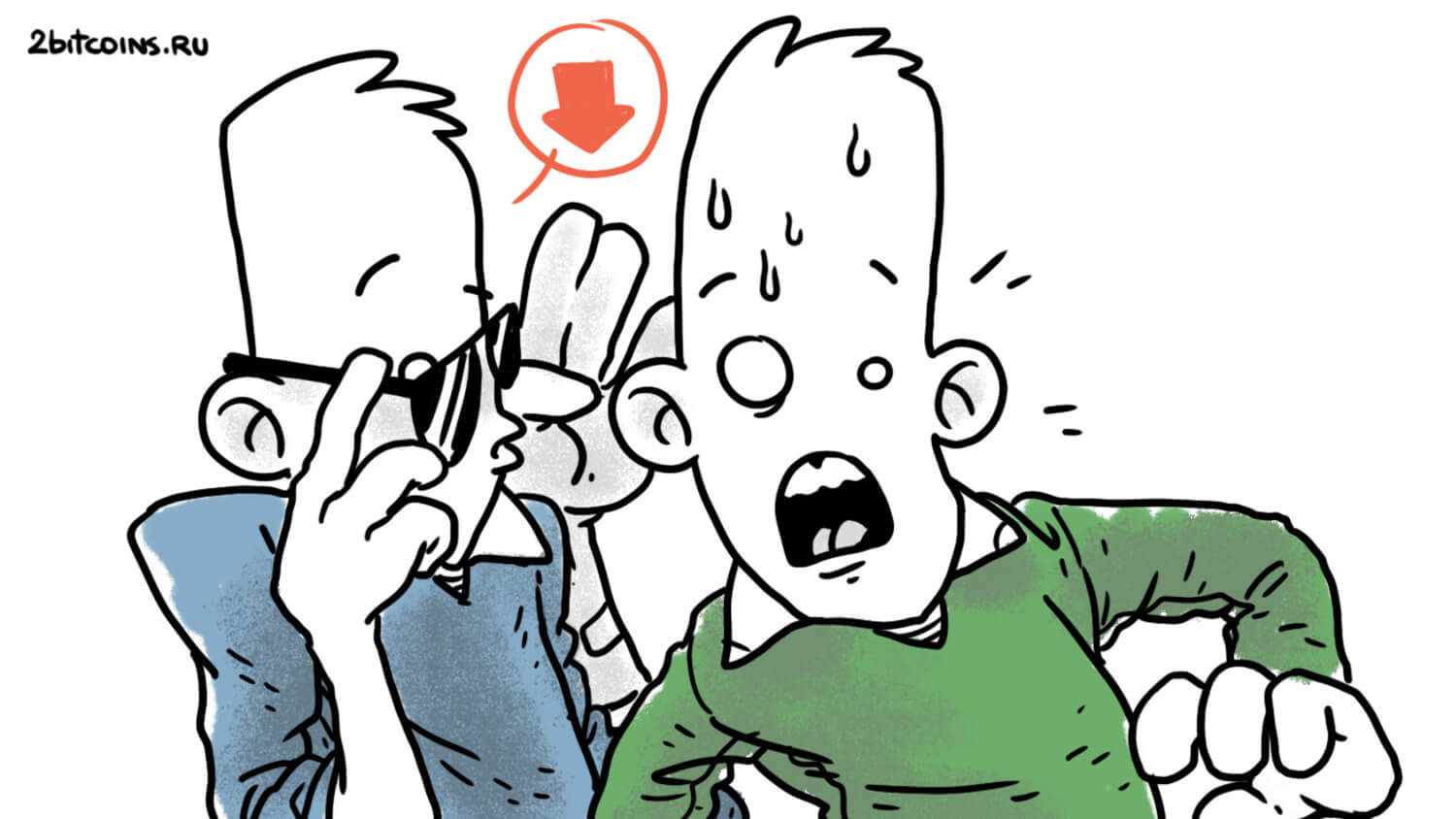Как вернуть цветные иконки, если они стали черно-белыми на iPhone с iOS 18
Что делать, если иконки стали черно-белыми? Фото: youtube.com
За последние годы Apple добавила в iOS ну очень много способ кастомизации. Настроить можно что угодно: начиная с приложений по умолчанию и заканчивая оформлением iPhone. Однако иногда такое разнообразие только мешает нормально пользоваться смартфоном. Особенно, когда нажмешь куда-то не туда по незнанию. Так, вы наверняка могли столкнуться с тем, что экран Айфона стал черно-белым. Вот 2 простых способа сделать все по-старому.
ПОДПИШИСЬ НА "СУНДУК АЛИ-БАБЫ" В ТЕЛЕГРАМ: ТАМ ТОЛЬКО ЛУЧШИЕ ТОВАРЫ ПО НИЗКОЙ ЦЕНЕ
Почему иконки на Айфоне стали серыми
Первая причина — настройки «Универсального доступа». В этом разделе собраны функции для пользователей с ограничением по здоровью, хотя здесь каждый может найти для себя что-то полезное. Однако из-за отсутствия описания можно случайно активировать светофильтры, из-за чего экран iPhone становится черно-белым. Смотрите, как легко от этого избавиться.
- Зайдите в Настройки — «Универсальный доступ».
- Нажмите «Дисплей и размер текста».
- В списке найдите «Светофильтры».
- Теперь отключите ползунок, чтобы сделать экран iPhone цветным.
Проблема с темными иконками может быть из-за светофильтров
В этом разделе собраны параметры для зрения: можно сменить оттенки и настроить интенсивность, если нужны насыщенные цвета. Но лучше лишний раз не менять здесь ничего без надобности, чтобы не испортить цветопередачу экрана.
Подборка уникальных каналов в Телеграм, которые вы вряд ли бы нашли сами
Почему иконки приложений на iPhone становятся черными
Еще одна причина, почему на Айфоне появляются черные иконки — это темный режим. Он появился в iOS 18 и предлагает сменить ярлыки приложений на черные или выделить их цветов. Также возможно, чтобы иконки автоматически стали черными в зависимости от выбранной темы. Что делать?
- Разблокируйте экран и удерживайте свободную часть рабочего стола.
- Нажмите слева вверху «+» и выберите «Настроить».
- Далее на панели внизу нажмите «Светлые», чтобы убрать темные иконки с iPhone.
Также темные иконки появляются из-за смены оформления
В этом разделе можно включить затемнение экрана и использовать акцентированный цвет для темных иконок рабочего стола. А еще рекомендуем почитать о настройке локскрина iPhone: в этом материале собраны все нюансы, которые помогут сделать оформление неповторимым.